Hoc tin hoc van phong o Thanh Hoa
Bạn muốn bài viết của bạn không bị người khác sao chép hay chỉnh sửa? Mời bạn theo dõi bài viết dưới đây để biết cách nhé!
+ Bước 1: Mở file Word mà bạn muốn đặt thuộc tính chống copy và chỉnh sửa văn bản lên.
Mở file,sau đó nhấn vào Review > Restrict Editing
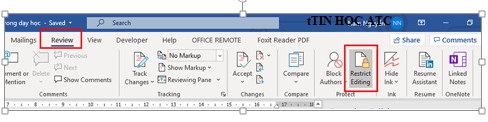
+ Bước 2. Sau đó bạn hãy thiết lập một số thông số sau:
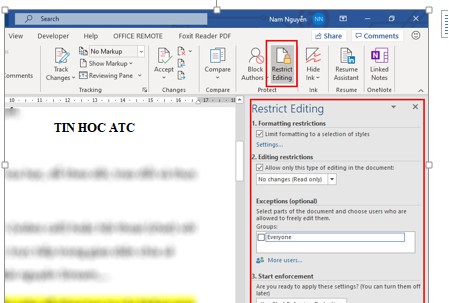
- Formatting Restrictions:Hạn chế định dạng văn bản.
- Limit formatting to a selection of sltyes: Giới hạn lựa chọn các style
- Setting: Bấm vào Setting để cài đặt các giới hạn định dạng
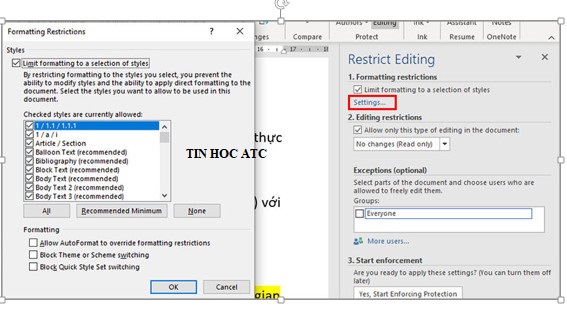
- Editing Restrictions: Hạn chế chỉnh sửa văn bản.
- Allow only this type of editing in the document: Nếu bạn chọn lựa chọn này thì microsoft Word cho phép bạn lựa chọn những kiểu mà người
dùng có thể được phép chỉnh sửa
- Exceptions (Optional): Ngoại lệ – Phần này cho phép bạn lựa chọn những người hoặc những phần tài liệu được phép chỉnh sửa.
Sau khi thiết lập xong bạn bấm chọn để bắt đầu bảo vệ tài liệu của bạn
+ Bước 4: Bạn sẽ thấy xuất hiện một bảng để bạn nhập mật khẩu để đảm bảo không ai có thể copy và chỉnh sửa văn bản trên file word của bạn.
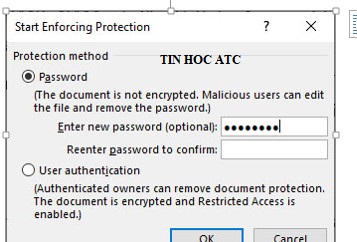
Note: Để bỏ tính năng chống copy và chỉnh sửa văn bản thì bạn thao tác tương tự như lúc cài đặt (Review > Restrict Editing). Sau đó nhấn vào Stop Protection sau đó nhập mật khẩu vào để khóa.
Trên đây là Thủ thuật chống copy và chỉnh sửa văn bản word, tin học ATC cảm ơn các bạn đã theo dõi bài viết!

Nếu bạn có muốn học tin học văn phòng, mời bạn đăng ký tham gia khóa học của chúng tôi tại:
TRUNG TÂM ĐÀO TẠO KẾ TOÁN THỰC TẾ – TIN HỌC VĂN PHÒNG ATC
DỊCH VỤ KẾ TOÁN THUẾ ATC – THÀNH LẬP DOANH NGHIỆP ATC
Địa chỉ:
Số 01A45 Đại lộ Lê Lợi – Đông Hương – TP Thanh Hóa
( Mặt đường Đại lộ Lê Lợi, cách bưu điện tỉnh 1km về hướng Đông, hướng đi Big C)
Tel: 0948 815 368 – 0961 815 368

Trung tâm đào tạo tin học ở Thanh Hóa
Trung tâm đào tạo tin học tại Thanh Hóa


